スポンサーリンク
この記事では購入したアプリをファミリー共有で他の家族に見えないよう非表示にする方法を紹介します。
家族間でiPhoneやiPad、MacのアプリやAppleのサービスを共有することができるファミリー共有は、家族の一人がアプリを購入すると、そのアプリを他の家族も使えるお財布に優しいサービスです。
ただし気をつけたいことがあります。
それは「家族に購入したアプリがバレてしまう」ということです。ゲームばっかり買っていたり、ちょっと他の人に知られたくない恥ずかしいアプリを買っているのがバレてしまう可能性があります。
そんなときは、購入したアプリを購入したアプリの一覧から非表示にさせることができます。
購入済みのアプリをファミリー共有で非表示にする方法
購入したアプリをファミリー共有で非表示するときは、iPhoneやiPadのアプリはiPhoneやiPadから。MacのアプリはMacのApp Storeから非表示にします。
iPhone・iPadのアプリをファミリー共有で非表示にする方法
まずはじめにiPhoneやiPad、iPod Touch用のアプリの中からファミリー共有の一覧に表示させない方法を紹介します。
スポンサーリンク

- を開く
- 画面右上のApple IDのアイコンをタップ(写真左)
- をタップ
- をタップ

- 非表示にしたいアプリを左にスワイプ
- をタップ
これでアプリはファミリー共有に表示されなくなります。
必ず手動で非表示にしなければならないので、非表示にするのを忘れないようにしましょう。
Macのアプリを非表示にする方法
Macで購入したアプリを非表示にする方法は以下の通りです。
- Macのを起動する
- 画面左下のをクリック
- 非表示にしたいアプリにマウスカーソルを当てる
- が表示されるので、をクリック
- をクリックする
これで購入したアプリを非表示にすることができます。
上記の方法ができない時は
もし上記の方法で表示されない場合はmacOSが古い可能性が高いです。その場合は下記の方法を試してみてください。
スポンサーリンク
- MacのApp Storeを起動する
- 画面上の、、、、の中からを表示
- 一覧の中から非表示にしたいアプリを右クリックする
- と表示されるのでクリック
以上でファミリー共有の一覧から表示されなくなります。
非表示にしたアプリを再び表示させる方法
それでは今度は、非表示にしたアプリを再び表示させたいときはどうすればいいのでしょうか。
iPhoneやiPadのアプリを再表示させる方法はない!?
残念ながらiPhoneやiPadの一度非表示にしたアプリをiPhoneやiPadで再表示させることはできません。
以前はiPhoneやiPadをパソコンに繋いで、iTunesから再表示の設定ができたのですが、現在はできなくなっています。
古いmacOSやWindowsのiTunesなら再表示できる
もし古いバージョンのmacOSやWindowsのiTunesを使っている場合は再表示ができるかもしれませんので下記の方法で試してみてください。
- iTunesを開く
- 画面上のメニューからアカウントをクリック
- マイアカウントを表示をクリック
- iTunes in the Cloudの中の非表示の購入済みアイテムの管理をクリック
- 画面右上にあるミュージック、映画、App、オーディオブックの中からAppをクリック
- 非表示になっているアプリが表示されるので、非表示を解除したいアプリの下にある表示をクリック
スポンサーリンク
再表示はできないが「再ダウンロード」はできる
一度非表示にしたアプリはその代わり下記の方法で再ダウンロードを行うことができます。
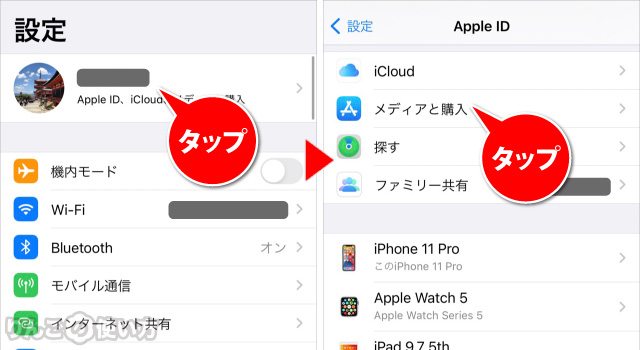
- 設定を開く
- 画面上部のApple IDのアイコン周辺をタップ
- メディアと購入をタップ
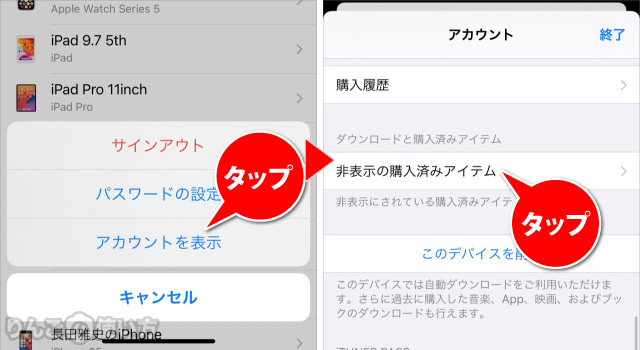
- アカウントを表示をタップ
- 非表示の購入済みアイテムをタップ
非表示になったアプリが一覧で表示されますので、再ダウンロードのアイコン![]() をタップします。
をタップします。
Macのアプリを再表示する方法
次にMacのApp Storeで一度非表示にしたアプリを再び表示させる方法です。
- Macのを起動
- サイドバーの一番下にあるをクリック
- 画面右上のをクリック
- の項目にあるをクリック
- 再度表示させたいアプリの横にあるをクリック
スポンサーリンク
もし上記の方法で行えない場合は、古いmacOSが入っているので、以下の方法をお試し下さい。
- Macのを起動
- 画面上のメニュからをクリック
- をクリック
- のをクリック
- 非表示になっているアプリの一覧から非表示を解除したアプリの横にあるをクリック
これで非表示が解除されます。









